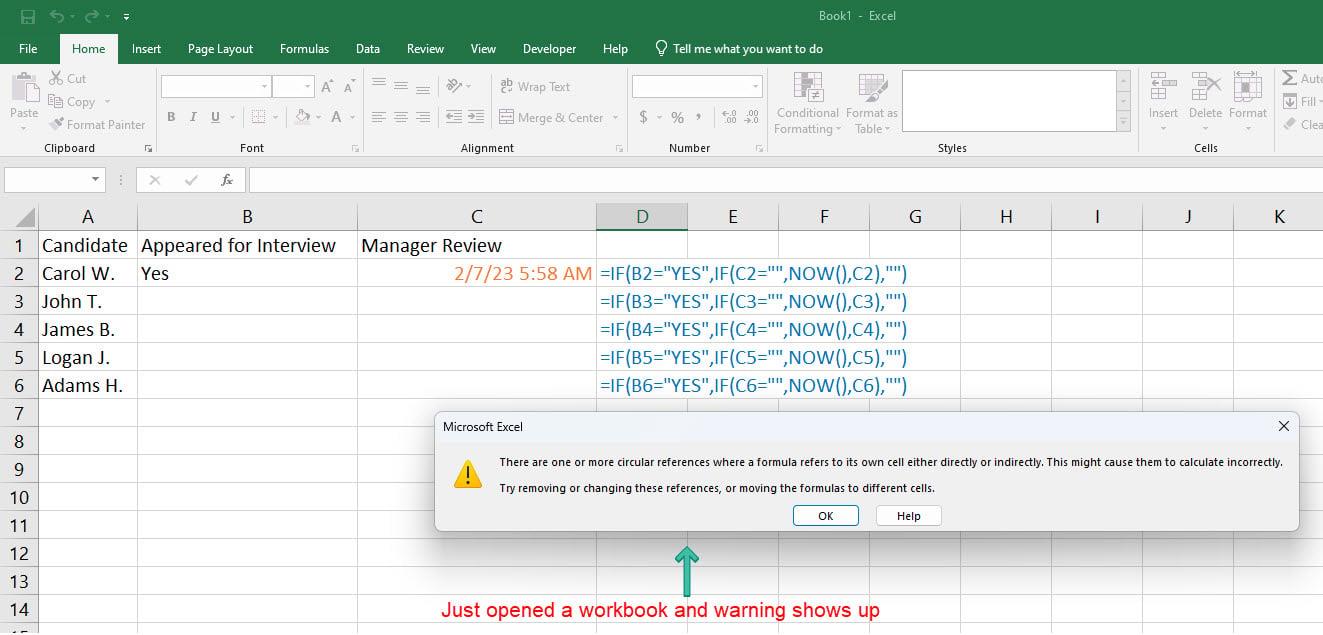Criar uma pasta no seu computador com Windows 11 é obrigatório. A criação de pastas pode ajudar a manter seus arquivos organizados para facilitar a localização. Você pode criar quantas pastas quiser e, se sentir que não precisa de uma, pode apagá-las a qualquer momento. Clique com o botão direito do mouse na pasta recém-criada e escolha a opção Excluir.
Você pode já ter seu método preferido para criar uma pasta, mas quanto mais opções você conhecer, melhor. Dessa forma, você pode escolher aquele que for mais conveniente para você no momento. Nunca se sabe; você pode criar pastas usando o método mais longo. Ou você pode estar fazendo outra coisa e precisar criar uma pasta e, graças ao conhecimento de todos os métodos disponíveis, economiza algum tempo no processo de criação da pasta.
Várias maneiras de criar uma pasta no Windows 11
Você economiza tempo e energia quando começa com a maneira mais simples de fazer algo. Pensando nisso, a forma mais fácil de criar uma pasta no Windows 11 é através do Menu de Contexto . Vá para sua área de trabalho e clique com o botão direito do mouse na área onde deseja que sua pasta vá. Posicione o cursor na opção Novo , e uma janela lateral deverá aparecer. A opção de pasta será a primeira da lista.

Outro caminho rápido que você pode seguir para criar sua nova pasta seria usar a seguinte combinação de teclas. Primeiro, você precisa ir até o local onde deseja criar a pasta. Por exemplo, se você deseja uma nova pasta em Imagens, vá até esse local e pressione as teclas Ctrl + Shift + N. Sua pasta aparecerá com a parte do título destacada para que você possa dar um nome à sua nova pasta.
Usando o Prompt de Comando
Também é possível usar o prompt de comando para criar suas novas pastas. Pode não ser o método rápido, mas se você já o estiver usando por algum motivo, aqui está como você pode criar sua nova pasta. Abra o prompt de comando ( execute-o como administrador ) procurando por ele na barra de pesquisa. Você pode procurá-lo digitando as primeiras letras na barra de pesquisa até que apareça nos resultados da pesquisa. Não se esqueça de escolher a opção de executá-lo como administrador.

Quando abre:

- Escolha sim quando vir o prompt Controle de conta de usuário (UAC)
- Digite cd e o local onde deseja criar sua nova pasta – Para copiar o caminho da nova pasta, você precisará ir até o arquivo ou pasta cujo caminho deseja copiar. Quando estiver lá, pressione Shift e clique com o botão direito do mouse no arquivo ou pasta. Na parte inferior, você deve ver a opção Copiar como caminho, clique nela. Você não verá uma mensagem informando que foi copiado, mas foi. Volte para o prompt de comando e cole usando as teclas Ctrl + V.
- Digite mkdir e o nome da pasta que você está criando. Se você estiver criando mais de uma pasta, digite todos os três nomes com um espaço entre os nomes.
- Depois de pressionar enter, as pastas devem ser criadas.
Agora vá para o caminho onde você queria o arquivo. Por exemplo, se você quiser criar uma pasta em Imagens, é aí que você precisa verificar. Isso é tudo quando se trata de criar um ou mais arquivos usando o prompt de comando. O Prompt de Comando pode parecer assustador inicialmente, mas quando você toma cuidado com o que digita, tudo deve correr conforme o planejado.
Usando o Explorador de Arquivos
Se os dois métodos anteriores não forem o que você está procurando, você sempre pode tentar criar uma nova pasta usando o File Explorer. Você pode abri-lo de várias maneiras; por exemplo, você pode pressionar as teclas Windows e E. Essa seria a maneira mais rápida, mas se, por algum motivo, a combinação de teclas não funcionar, você pode tentar abri-la usando a caixa de diálogo Executar comando pressionando as teclas Windows e R. Quando a caixa estiver aberta, digite explorer e clique em OK. Você também pode clicar com o botão direito do mouse no menu Iniciar do Windows e escolher a opção Gerenciador de Arquivos. A opção estará na parte inferior.

Depois de aberto, vá para onde deseja criar suas novas pastas. Clique no botão Novo no canto superior esquerdo e escolha a opção de pasta.
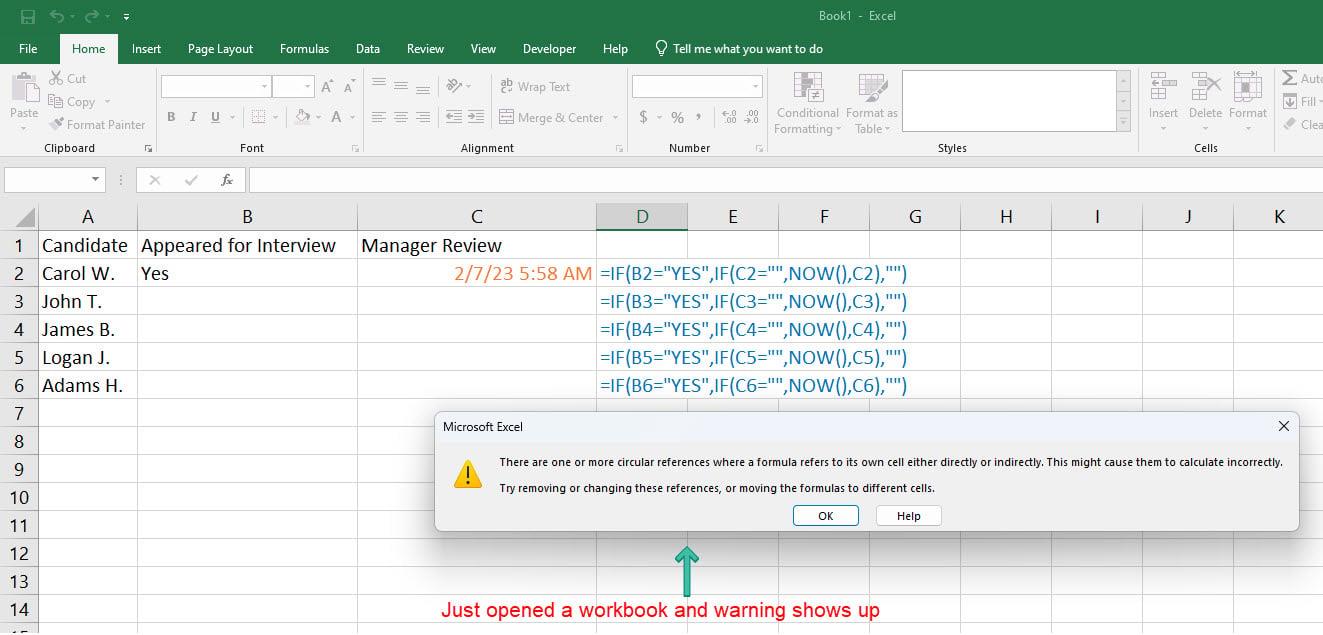
Se você estiver no Windows 10, precisará clicar com o botão direito do mouse onde deseja que a pasta vá e colocar o cursor na opção Novo. Clique nas opções de pasta e não se esqueça de dar um nome à sua nova pasta.
A nova linha com a pasta deve aparecer. Se você acha que criou a pasta no lugar errado, pode sempre clicar com o botão direito nela e escolher a opção Desfazer nova para apagar a nova pasta.

Se você estava usando apenas um método para criar suas pastas, aqui estão mais alguns. Quanto mais opções você tiver, melhor. Você pode estar usando o prompt de comando e precisa criar uma nova pasta. Se você não sabia que poderia criar uma nova pasta a partir do prompt de comando, agora você sabe, então pode usar o programa que já está usando para fazer isso.
Leitura adicional
Já que estamos falando de criação de pastas, não se esqueça de conferir nosso artigo sobre como você também pode criá-las, excluí-las e gerenciá-las no Dropbox . Veja como você também pode criar e apagar pastas no Outlook se ainda não teve a chance de criá-las.
Para aqueles momentos em que você deseja um pouco mais de segurança, também pode criar uma pasta bloqueada no Google Fotos . Para aquelas fotos que você não vê com olhos errados, essas pastas são perfeitas para proteger aquelas fotos do seu recital de 3ª série. Existem vários outros lugares onde você também pode criar pastas; por exemplo, você também tem o Google Drive e, como sempre há problemas a serem resolvidos quando se trata de problemas, você também pode ler sobre como corrigir o problema no Outlook quando o conjunto de pastas não pode ser aberto .
Conclusão
Criar pastas no Windows é fácil, mesmo se você estiver começando a usar o sistema operacional. Existem várias maneiras de criar as pastas. Assim, você pode escolher o mais fácil para você. Você pode criar uma nova pasta usando combinações de teclado ou outros métodos que requerem alguns cliques aqui e ali. Qual método você acha que vai usar? Deixe-me saber nos comentários abaixo e não se esqueça de compartilhar o artigo com outras pessoas nas redes sociais.